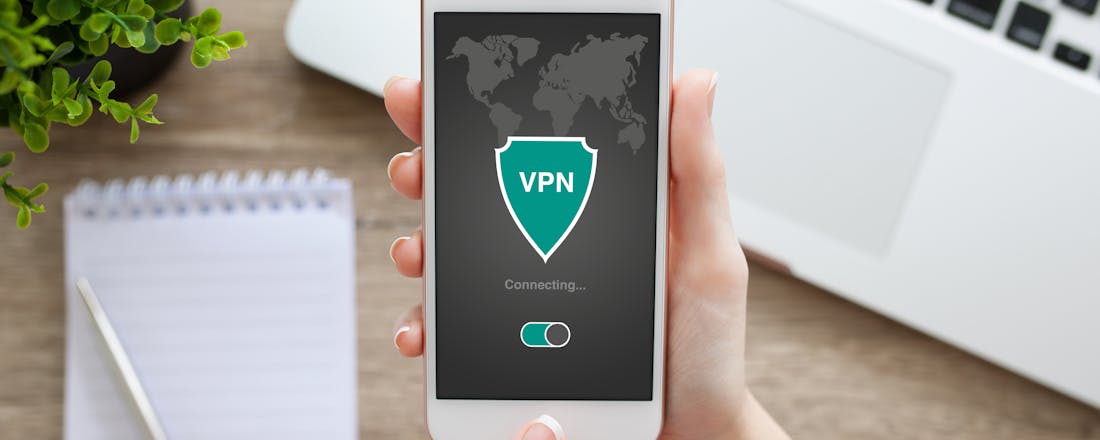Dit zijn de 15 beste vpn-diensten
Boetes voor het downloaden van films en series (die vaak niet legaal beschikbaar zijn), de invoering van een draconische ‘sleepwet’ en talloze bedrijven die maar wat graag willen weten wat je online uitvoert – het zijn stuk voor stuk redenen om een goede vpn te nemen. Gelukkig is er keuze zat: voor elk doel is een goede vpn te vinden. Dit zijn de 15 beste vpn-diensten!
Waar moet je op letten?
Het is niet altijd even makkelijk om een vpn te kiezen, maar voor de gemiddelde gebruiker zijn vooral twee dingen belangrijk: prijs en snelheid. Je wilt het liefst zo min mogelijk betalen voor een vpn die zo snel mogelijk is, maar er zijn nog een paar andere afwegingen die je kunt maken. Het aantal servers waar je uit kunt kiezen, het maximumaantal apparaten dat je kunt verbinden, de gebruikte versleuteling, een mogelijke datalimiet en of er apps beschikbaar zijn voor desktop of mobiel. Ook belangrijk: neem een vpn die geen gebruiksgegevens logt!
1 Private Internet Access
Al jaren is Private Internet Access (PIA) een grote favoriet onder vpn-gebruikers, met name door de spotgoedkope prijs die door maar weinig concurrenten kan worden geëvenaard. Ondanks de lage prijs hoef je bijna nergens op in te leveren: snelheid, servers, gebruiksgemak – ze zijn allemaal aanwezig. Bovendien is Private Internet Access een van de weinige bedrijven dat kan aantonen geen gebruiksgegevens te loggen. Niet dat andere vpn-diensten dat per se wél doen, maar PIA bewees tijdens een rechtszaak met de FBI niets bij te houden. Een van de beste keuzes voor... nou ja, eigenlijk iedereen!
©PXimport
2 TorGuard
TorGuard heeft niets te maken met Tor, maar is speciaal ontwikkeld voor torrent-downloaders. Inmiddels is het bij (bijna) elke vpn wel toegestaan via p2p te downloaden en is TorGuard niet meer heel uniek. Toch is het nog steeds een van de meest geavanceerde torrentprogramma’s met een reeks configuraties waar alleen de echte pro’s iets mee kunnen: verschillende ssl-protocols, verschillende sleutels en encryptiestandaarden, en op veel manieren te implementeren. Wel is de desktopclient behoorlijk gedateerd en zijn er veel verschillende, verwarrende pakketten te koop. Maar goed, als je weet wat je doet en wilt, is dat natuurlijk geen probleem!
3 WindScribe
Een gratis vpn moet je nooit vertrouwen, maar soms zijn er gratis proefversies die helemaal niet verkeerd zijn. WindScribe onderscheidt zich als vpn op twee manieren: een gratis versie met een royale 10 gigabyte die je mag verstoken (wel slechts op één apparaat en niet voor bittorrentverkeer), en een betaalde versie die je op een oneindig aantal apparaten tegelijk kunt gebruiken. Ook de prijs van deze vpn is prima, al moeten we zeggen dat het zeker op Amerikaanse servers niet de snelste verbindingen haalt die we van een vpn zouden willen.
©PXimport
4 NordVPN
NordVPN is een van de duurste vpn’s uit ons overzicht, maar daarvoor krijg je ook wel het beste van het beste. Niet alleen is NordVPN qua opties en servers bijzonder uitgebreid, het bedrijf steekt ook buitengewoon veel aandacht in zijn beveiliging. Waar de meeste vpn’s nog enkel pptp- en l2tp-protocols ondersteunen, is NordVPN inmiddels bezig met de uitrol van het nieuwe (en betere) IKEv2. Ook kun je servers op specifieke wensen selecteren, zoals servers met extra bescherming tegen DDoS-aanvallen of waarmee je via het Tor-protocol kunt surfen. NordVPN heeft een lifetime-abonnement beschikbaar.
©PXimport
5 TunnelBear
Dat vpn’s helemaal niet saai hoeven te zijn, bewijst TunnelBear, een vrolijk programma dat je opvrolijkt met geanimeerde beren die her en der door de software verstopt zitten. Uiteraard willen we méér dan dat, maar TunnelBear is voornamelijk geschikt als je een vpn zoekt die je even snel kunt aanzetten of die je kunt aanraden aan familieleden die ‘gewoon weleens e-mailen vanaf de camping’. Het probleem met TunnelBear is dat je er geen torrents mee kunt downloaden. Het Bittorrent-protocol wordt geblokkeerd, dus als je je vpn juist daarvoor wilt gebruiken, kun je beter verder kijken.
©PXimport
6 Freedome
Opvallend aan Freedome is niet zozeer de dienst zelf, maar de prijspakketten. In tegenstelling tot de meeste vpn’s kun je bij Freedome maar één periode kiezen om de dienst af te nemen (twaalf maanden), maar de prijs verschilt per aantal apparaten. Er zijn pakketten voor drie, vijf of zeven apparaten die je met Freedome kunt ondersteunen, dus een gezinspakket voor meerdere familieleden is al snel een aantrekkelijke deal. Daarnaast is de dienst prima, met genoeg servers om uit te kiezen en snelheden waar je bijna geen last van hebt. De Android-app van Freedome wordt helaas misbruikt om een overbodige virusscanner op je toestel op te dringen.
©PXimport
7 Express VPN
Express VPN onderscheidt zich op één heel belangrijk onderdeel van andere vpn’s: je kunt hier op moment van schrijven nog steeds de Amerikaanse Netflix mee kijken! Sinds de streamingservice vpn’s vorig jaar begon te blokkeren, kun je het aanbod helaas niet meer vergroten door de Amerikaanse catalogus te bekijken, maar met Express kan dat nog wel gewoon. Daar staat tegenover dat je veel geld betaalt en daar maar een magere drie verbindingen tegelijk mee kunt opzetten. Bovendien is er geen gratis proefversie beschikbaar. Wel staan er aangenaam veel artikelen online over hoe je Express handmatig op andere apparaten, zoals je smart-tv, kunt installeren.
©PXimport
8 PureVPN
Vpn’s mogen dan lekker veilig zijn, ze trekken je internetsnelheid wel flink omlaag en dat is vaak flink frustrerend. Veel vpn-diensten hebben de afgelopen jaren gelukkig veel maatregelen genomen om die snelheid wat op te krikken, maar nog steeds kan een trage vpn een bron van ergernis zijn. Als dat je belangrijkste probleem is, moet je bij Pure VPN zijn. Deze dienst heeft misschien niet het grootste aantal servers, maar komt keer op keer als snelste uit tests en ook wij merkten amper dat deze vpn op de achtergrond draaide. Woosh!
9 Hotspot Shield
Qua prijs zit Hotspot Shield iets boven het gemiddelde, maar dat hebben we graag over voor een vpn met deze snelheden. Maar wat Hotspot Shield pas écht interessant maakt, is de ‘lifetime subscription’, waarmee je voor € 139,99 voor de rest van je leven gebruik kunt maken van deze vpn. Dat is nogal een toewijding, maar bedenk maar zo: als je de vpn meer dan anderhalf jaar gebruikt, ben je al goedkoper uit dan wanneer je het jaarabonnement afsluit. En als je het dan nóg niks vindt, kun je altijd nog je geld binnen 45 dagen terugvragen.
©PXimport
10 ZenMate
Een vpn is niet alleen geschikt voor power-users, maar ook voor je minder technisch onderlegde familieleden. Als je die een vpn moet aanraden waarvan meteen duidelijk is hoe je het gebruikt, dan is ZenMate een goede optie. Geen flauwekul, simpele menu’s en weinig ingewikkelde opties. Dat betekent wel dat iedereen die méér uit zijn vpn wil halen dan alleen even een snelle verbinding niet veel met ZenMate kan. Je eigen securityprotocol kiezen is bijvoorbeeld niet mogelijk, maar als je dat soort dingen niet nodig hebt, zit je met ZenMate gewoon goed.
11 CyberGhost
Sommige vpn’s springen op geen enkele manier écht uit de verf, maar dat betekent niet dat ze niet goed zijn. CyberGhost is zo’n dienst, waarbij je weliswaar geen extra’s of aparte functies krijgt, maar wel een degelijke vpn tegen een goede prijs. Zeker als je gaat voor de tweejarige optie zit je bij CyberGhost goed; die wordt dan een stuk goedkoper dan heel veel concurrenten. Combineer dat met een gezond aantal servers in veel landen, veel verschillende opties, een killswitch en autostart ... Vertrouw je het niet? Dan kun je op cyberghostvpn.com/team een bio lezen van elke medewerker in het bedrijf, inclusief de schoonmaakster!
©PXimport
12 Mullvad
Eén zwakke plek van heel veel vpn-diensten is het betaalsysteem. Je kunt nog zo goed beveiligd zijn, als je je vpn betaalt met een persoonlijke creditcard en een e-mailadres, ben je vaak toch nog te achterhalen. Mocht je daar bang voor zijn, dan kun je bij Mullvad terecht. Daar kun je namelijk betalen met een hele rits aan anonieme betaalmiddelen zoals bitcoin, en je kunt zelfs per post cash naar het bedrijf sturen. Ook heb je geen e-mailadres nodig om een account aan te maken. Voor 5 euro per maand krijg je dan een vpn-dienst met een goede snelheid (maar niet het allersnelst) en een flink aantal opties.
©PXimport
13 SurfEasy
SurfEasy is de vpn-dienst die in 2015 werd overgenomen door Opera, de browsermaker die de laatste jaren erg veel inzet op privacy. De techniek achter SurfEasy wordt tegenwoordig ook gebruikt in Opera’s gratis proxydienst, maar je kunt het ook als op zichzelf staande betaalde vpn gebruiken. Er zijn verschillende abonnementen voorhanden, waarbij je de vpn op één of vijf apparaten tegelijk kunt gebruiken en waarbij je een verschillend aantal servers kunt kiezen. Let wel op, want alleen met het duurste pakket kun je ook torrents downloaden.
14 VyprVPN
Vypr is een vpn van het Amerikaanse GoldenFrog en is vooral interessant voor wie héél veel verschillende servers zoekt. Met VyprVPN kun je verbinden met ruim 200.000 verschillende ip-adressen, verdeeld over meer dan 700 servers over de hele wereld. Daarnaast is er niet heel veel opmerkelijks te vermelden over VyprVPN, maar misschien is dat juist wel de kracht: geen gedoe, makkelijk te installeren, geen problemen met snelheid en duidelijke apps voor desktop en mobiel. Dat is ook weleens fijn.
©PXimport
15 Tor
Oké vooruit, we spelen een klein beetje vals met deze, maar geen vpn-lijst is compleet zonder het (gratis!) Tor-protocol. Dat is ontwikkeld door privacy-activisten en wordt al jaren gezien als nagenoeg onkraakbaar: opsporingsdiensten kunnen de encryptie tot op de dag van vandaag niet omzeilen. Het nadeel van Tor is wel dat het je internetverkeer via een half dozijn proxy’s stuurt en dat je verbinding daar extreem langzaam van wordt, dus om te streamen kun je beter iets anders zoeken. Maar als je zeker wilt weten dat je écht geen last van pottenkijkers hebt, is er geen beter alternatief.
©PXimport